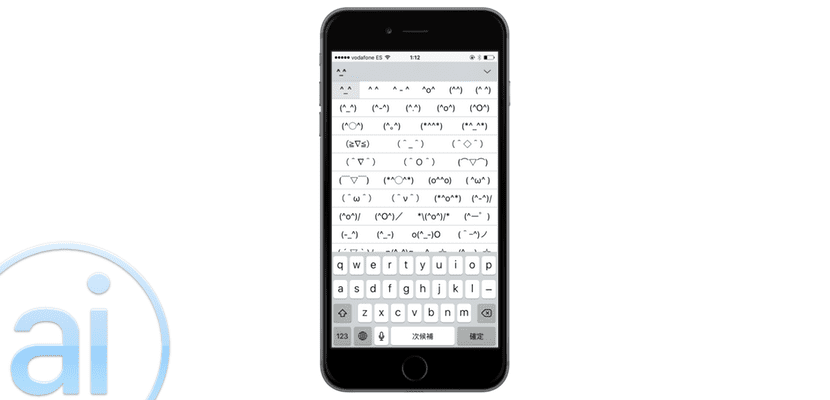
Klávesnice třetích stran davu App Store, ale pravdou je, že žádný z nich nefunguje jako nativní iOS, i když je pravda, že přinášejí novinky, které obvyklý Apple pro iOS nefunguje, ale nakonec nedosáhnou stability rychlost při výchozí klávesnici. Už dlouhou dobu však existuje klávesnice, kterou mnozí považují za skrytou v systému iOS. Nyní jsme zvyklí na ty žluté tváře a mnoho kreseb Emojisů, ale byla doba, kdy jsme dělali triky s klávesami, abychom napodobili obvyklé tváře. Mluvíme o emocích Ascii. Ukážeme vám, jak aktivovat emotikony Unicode na vašem iPhonu a iPadu pomocí skryté klávesnice v sekci nativního nastavení.
I když to není tajemství, málokdo nebo téměř nikdo neví, že najdeme novou klávesnici plnou emotikonů, jsou zcela odlišné od těch, které obvykle používáme v WhatsApp, a že v případě iOS (ne tak v Androidu) jsou plně integrován do systému. Mluvíme o emotikonech v Unicode, tedy z kombinací znaků vytvořených na běžných klávesnicích, tj. Znaků určených k psaní textu, které při správném umístění evokují emotikony a které se v Japonsku, kde je, rozšiřují jako pěna zcela běžné použití ve všech typech psaného textu.
Nejprve přejdeme do obvyklé aplikace pro nastavení iOS. Jakmile jsme uvnitř, musíme jít mimo jiné do obecné sekce, kde je sekce klávesnice. Klikněte na "klávesnice»Aby se nám otevřely různé vlastnosti klávesnic iOS.
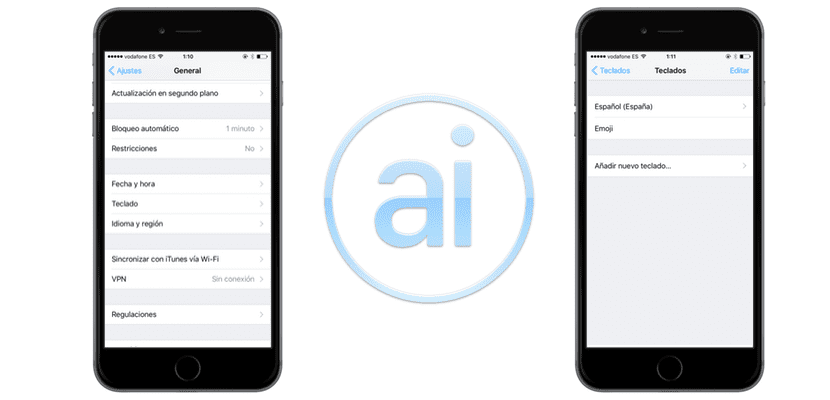
Jakmile jsme uvnitř, klikneme na «Teclados«, Což je také první možnost ze všech, kliknout na« topřidat novou klávesnici»Který je v tomto případě poslední z funkcí. Budeme se muset pohybovat mezi klávesnicemi, jak jsme již řekli, jedná se o klávesnici popularizovanou v Japonsku, takže jak by to mohlo být jinak, budeme procházet nesčetným počtem klávesnic, dokud se «japonština".
Místo přímého výběru japonštiny uvidíme, že se na rozdíl od základních jazyků otevře nová karta. Najdeme zde dvě verze japonštiny, Kana a Romaji, musíme vybrat Romaji takže se nám tato skrytá klávesnice odhalí, když ji používáme. Takže vybereme klávesnici a přidáme ji do našeho obvyklého seznamu klávesnic. Klávesnici Emoji můžeme odebrat, pokud chceme změnit jediným dotykem ze španělštiny na „Romaji“ a usnadnit to.
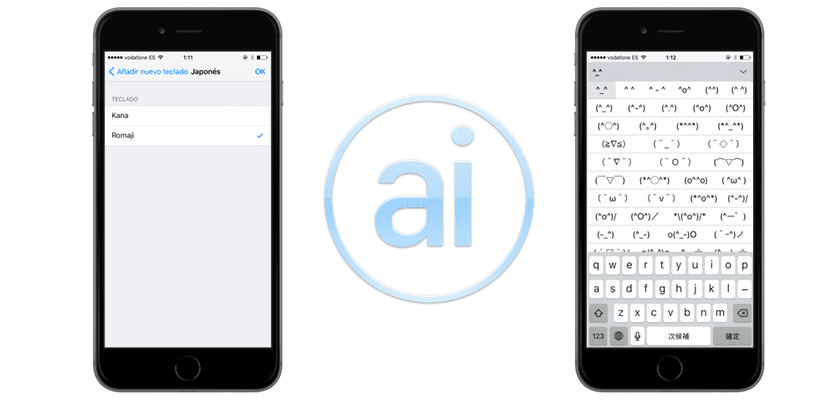
Nyní jednoduše přejdeme do libovolného textového pole a klikneme na světovou kouli, která se objeví vlevo dole, a která nám umožňuje střídat různé klávesnice systému iOS. Uvidíme, že hlavní postavy japonštiny v tomto režimu jsou stejné jako v angličtině. Když však klikneme na «123», což je tlačítko, které používáme k zobrazení speciálních znaků, najdeme nového nájemce, podivný symbol vpravo dole vedle tlačítka «odstranit» a řekněte následující: ^ _ ^.
Jakmile stiskneme tento kód smajlíku, v horní části klávesnice se zobrazí řada emotikonů Unicode, pokud klikneme na šipku nahoru na pravé straně celku, zobrazí se nespočetné množství dalších emotikonů Unicode, kde We nejenže budeme moci zahrnout ty, které chceme, ale také objevíme mnoho nových, které jste možná neznali. Ti z nás, kteří se narodili před rokem 2000, znají tyto emotikony nazpaměť, protože je pravidelně používáme ve starých chatovacích systémech. S popularizací Emoji však byly tyto typy klávesnic trochu odsunuty do minulosti a jsou již téměř symbolické, mimo Japonsko je jejich přítomnost docela teoretická.
